レンダリング
テヘペロちゃん/トゥーンシェード〈Freesyle編その1〉
前回の「テヘペロちゃん/トゥーンシェード〈マテリアル編〉」から少し間が空いてしまいましたが、続きをやっていきたいと思います。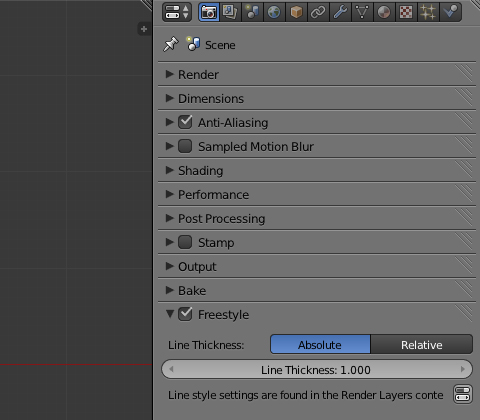
前回マテリアルの設定が完了しましたので、今回はFreestyleを使用してライン描画を行います。とりあえず、[Render]のFreestyleパネルにチェックを入れ有効にします。右下のアイコンをクリックすると各種設定を行うパネルが表示されます。(厳密には[RenderLayers]のFreestyleパネルに移動します)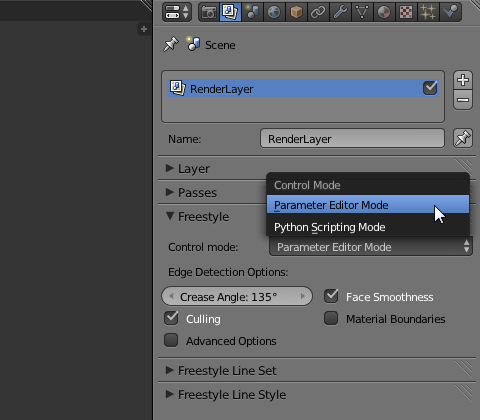
まずは[RenderLayers]のFreestyleパネルから設定を行います。Control Modeは[Parameter Edit Mode]を選択。基本的にPythonスクリプトを使用しなくても、インターフェイス上で各プロパティを設定する今回選択したモードで十分に色々な表現が可能だと思います。
Edge Detection Optionsでは、[Face Smoothness]にチェックを入れ有効に。面をスムージングすることにより、ラインがキレイに描画されます。(たぶん・・・) [Culing]にもチェックを入れ有効にします。こちらを有効にすると「ライン描画されない隠れた部分の計算を行わない」そうです。一応試したところ有効にすると、レンダリング結果は変わらず時間が多少短縮されました。
残り2項目の[Material Boundaries]、[Advanced Options]に関しては不明です。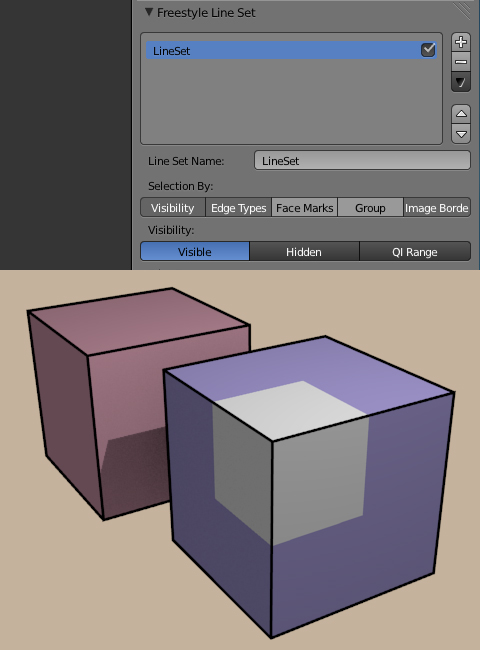
いよいよFreestyle Line Setパネルでラインの描画方法を設定していきたいと思いますが、とりあえず、テヘペロちゃんは置いといて簡単なオブジェクトで色々試してみたいと思います。
Visibilityの[Visible(デフォルト)]では上記の通り、見えている部分のラインが描画されます。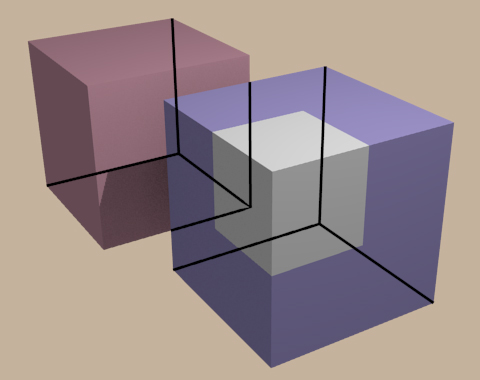
続いて[Hidden]は、逆に隠れている部分のみラインが描画されます。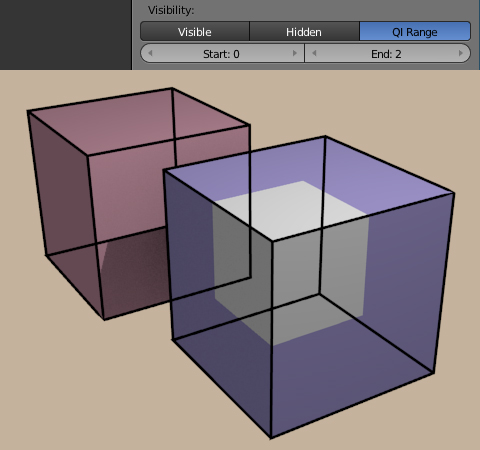
3つ目の[QI Range]は描画する階層の範囲を任意で指定できます。少し分かり辛いですが、例えば[End]を"2"から"3"に変更すると、現在描画されていない青い立方体に隠れている赤い立方体の更に裏側のラインが描画されるようになります。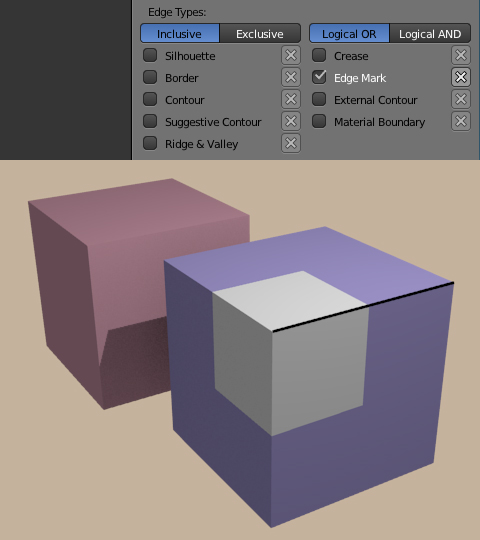
次にEdge Typesの設定を行います。デフォルトで有効になっている[Silhouette]、[Crease]、[Border]の3つのチェックを外し無効に。代わりに[Edge Mark]を有効にすると、任意で指定したエッジのみ描画することが可能です。「Edge Mark」の指定方法は「2.67から統合されたレンダリングエンジンFreestyle」をご参照ください。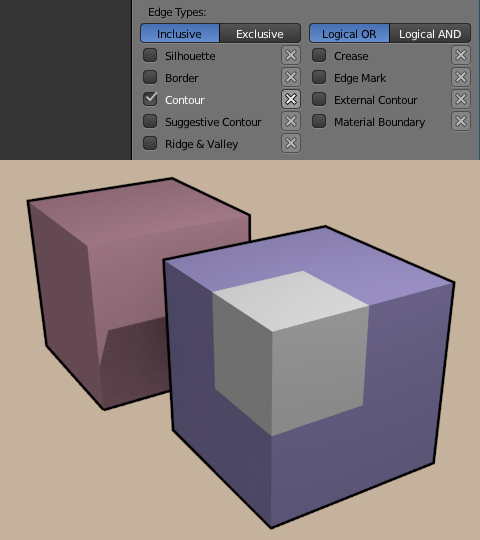
続いて[Contour]を有効にすると、各オブジェクト毎の輪郭が描画されます。右隣りの[External Contour]は各オブジェクト毎ではなく、全てのオブジェクトを合わせた輪郭が描画されます。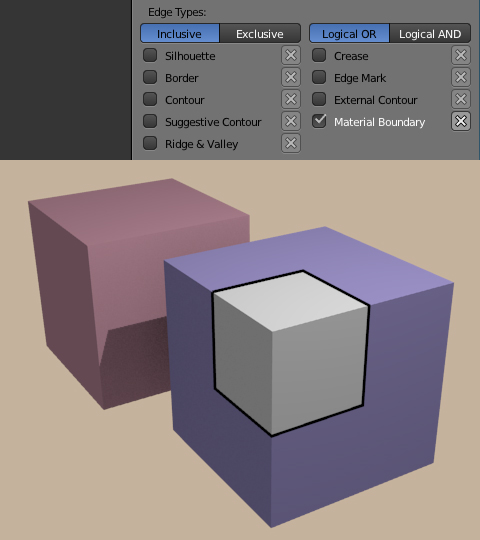
最後に[Material Boundary]は、同一オブジェクト内のマテリアルの境界にラインが描画されます。
長くなりましたので、本日はここまでにさせていただきます。次回こそは、テヘペロちゃんライン描画を行なっていきたいと思います。
> テヘペロちゃん/トゥーンシェード〈Freesyle編その2〉 へ続く









































